
使用 jQuery 和 Swiper 库实现鼠标滑动时间轴的 tab 切换显示不同图片效果是一个常见的交互需求。
以下是一个基本的示例代码,演示如何实现这样的效果:
引入 jQuery 和 Swiper:
确保在HTML文件中引入 jQuery 和 Swiper 库。可以从它们的官方网站下载并引入,也可以使用 CDN:
<!-- jQuery -->
<script src="https://code.jquery.com/jquery-3.6.0.min.js"></script>
<!-- Swiper -->
<link rel="stylesheet" href="https://unpkg.com/swiper/swiper-bundle.min.css">
<script src="https://unpkg.com/swiper/swiper-bundle.min.js"></script>
HTML 结构:
<div class="swiper-container">
<div class="swiper-wrapper">
<!-- 每个时间点的图片 -->
<div class="swiper-slide" data-year="2022">
<img src="path/to/image2022.jpg" alt="Image 2022">
</div>
<div class="swiper-slide" data-year="2023">
<img src="path/to/image2023.jpg" alt="Image 2023">
</div>
<!-- 更多时间点的图片... -->
</div>
<!-- 时间轴导航 -->
<div class="timeline">
<div class="timeline-item" data-year="2022"></div>
<div class="timeline-item" data-year="2023"></div>
<!-- 更多时间点的导航... -->
</div>
</div>
CSS 样式:
/* 样式可根据需要自定义 */
.swiper-container {
width: 80%;
margin: 0 auto;
}
.timeline {
display: flex;
justify-content: space-between;
margin-top: 20px;
}
.timeline-item {
width: 20px;
height: 20px;
background-color: #333;
border-radius: 50%;
cursor: pointer;
}
/* 更多样式... */
JavaScript 代码:
$(document).ready(function () {
// 初始化 Swiper
const swiper = new Swiper('.swiper-container', {
slidesPerView: 1,
spaceBetween: 10,
navigation: {
nextEl: '.swiper-button-next',
prevEl: '.swiper-button-prev',
},
});
// 点击时间轴导航切换图片
$('.timeline-item').on('click', function () {
const year = $(this).data('year');
const slideIndex = $('.swiper-slide[data-year="' + year + '"]').index();
swiper.slideTo(slideIndex);
});
});
在这个示例中,Swiper 被用来创建一个轮播图,每个轮播项对应一个特定年份的图片。通过点击时间轴导航,
可以切换到相应年份的图片。
你可以根据实际需求进一步自定义样式和交互效果。这里的示例假设你已经包含了 Swiper 和 jQuery 库,
需要确保图片路径正确,并根据需要调整样式和细节。



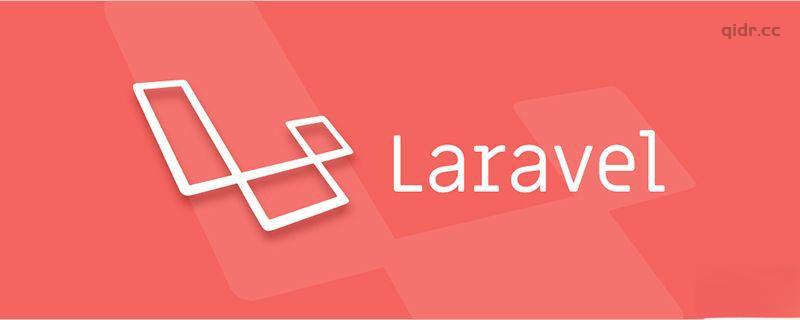
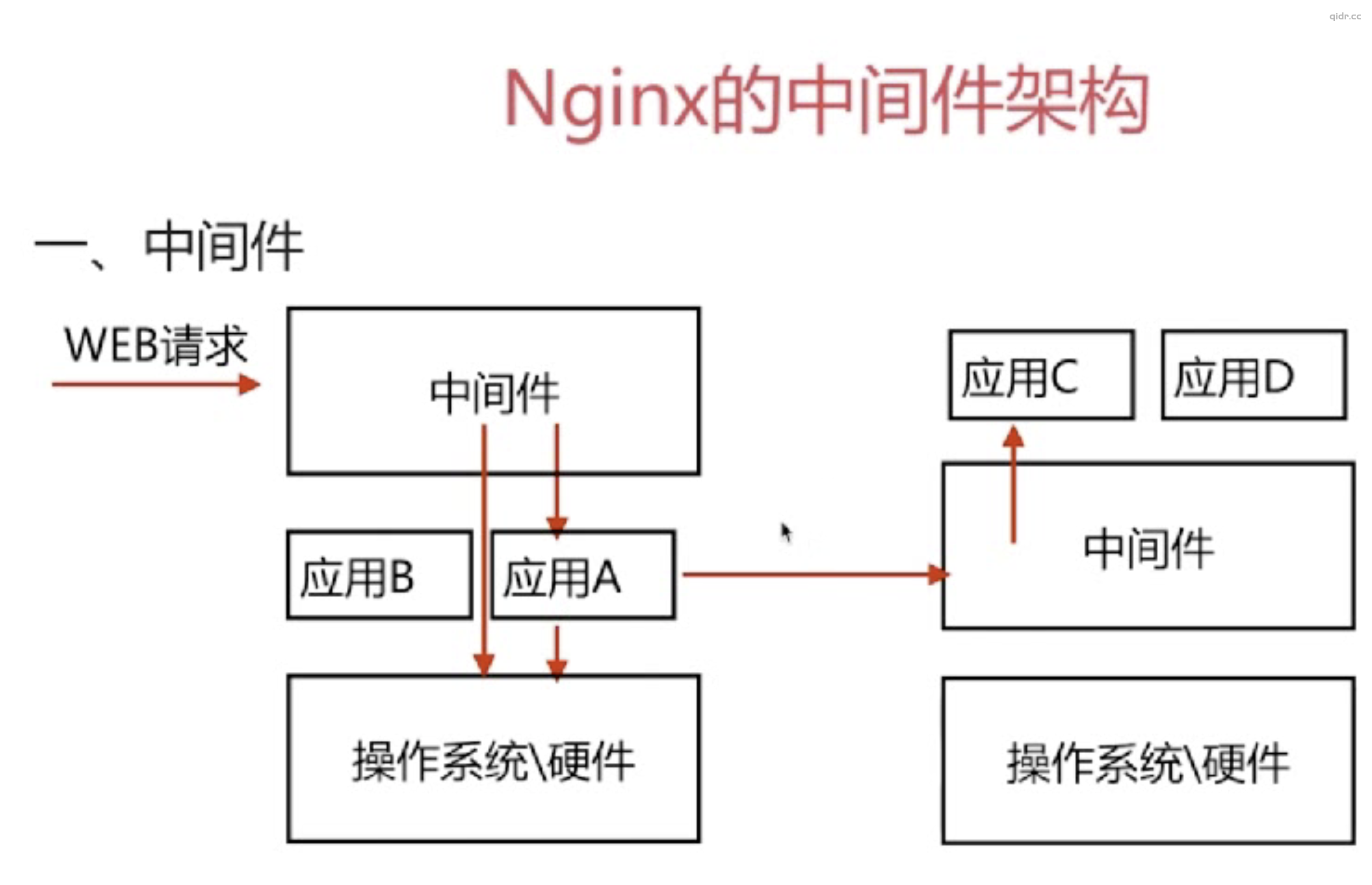
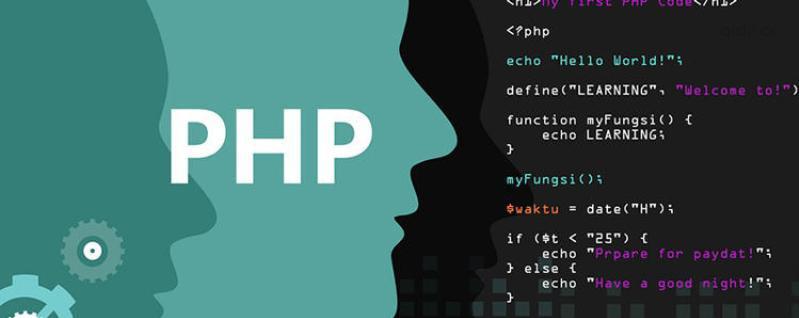




还没有评论,来说两句吧...